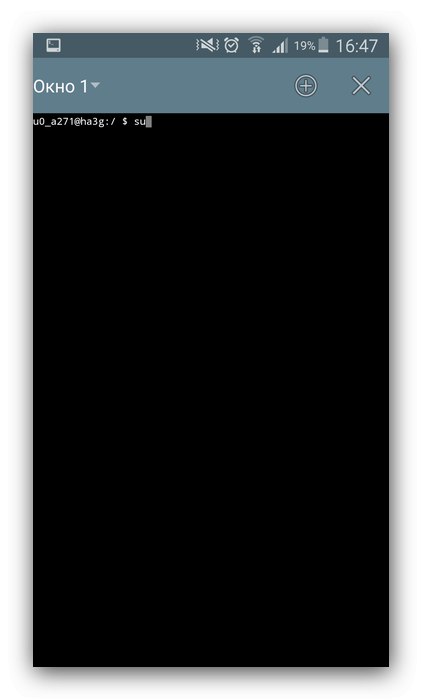Identifikator strojne opreme omrežne opreme, naslov MAC, se lahko uporablja za prepoznavanje edinstvenega uporabnika v internetu, zato strokovnjaki za varnost priporočajo, da ga redno spreminjate. Danes vam želimo povedati, kako se to počne v napravah Android.
Spremenite naslov MAC v Androidu
Prva stvar, ki jo želimo opozoriti, je, da bo večina spodaj predstavljenih metod delovala samo na napravah z dostopom root. Na splošno obstajajo trije načini za spreminjanje opozorjenih vrednosti - to je uporaba posebne aplikacije, v katero vnesete ukaz "Terminal" in urejanje ene od sistemskih datotek.
Lekcija: Kako dobiti root v Androidu
Pozor! Ker lahko napake v postopku spreminjanja naslova MAC povzročajo težave z dostopom do interneta, vsa nadaljnja dejanja izvajate na lastno odgovornost in tvegate! Zelo priporočljivo je narediti varnostno kopijo sistema!
Več podrobnosti: Kako varnostno kopirati napravo Android
1. način: Spremenite svoj MAC
Razvojna skupina Banana Studio je že nekaj časa izdala in vzdržuje aplikacijo za hitro spreminjanje omrežnega ID-ja ne le vmesnika Wi-Fi, temveč tudi drugih vmesnikov.
Prenesite Change My MAC iz trgovine Google Play
- Ob prvem zagonu bo program zahteval korenski dostop in ga odobril. Prikazana bodo nadaljnja opozorila, natančno jih preberite.
- Nato se prikaže glavno okno aplikacije. V njem ni preveč možnosti - ogledate si lahko izvirni identifikator in povezavo s trenutnim omrežjem. Naslov se na tej točki spremeni "Nov MAC" - vnesite naslov ročno (format XX: XX: XX: XX: XX) ali kliknite gumb naključne generacije. Če želite shraniti parametre, uporabite gumb z ikono diskete.
- Če želite popraviti rezultate manipulacije, je priporočljivo omogočiti spremembo naslova ob zagonu naprave. Kliknite gumb z ikono zobnika in v pojavnem oknu aktivirajte možnost.
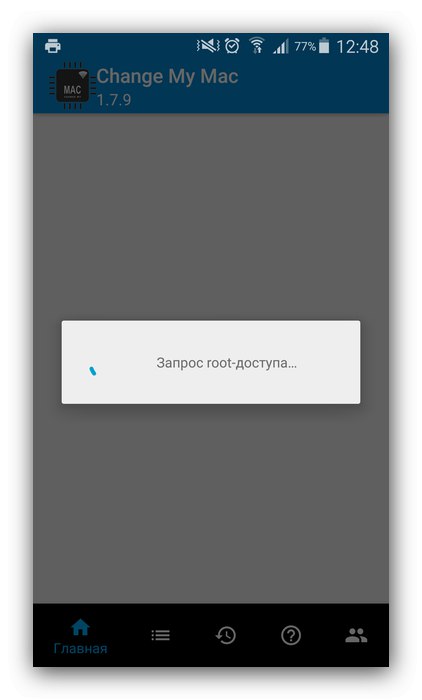
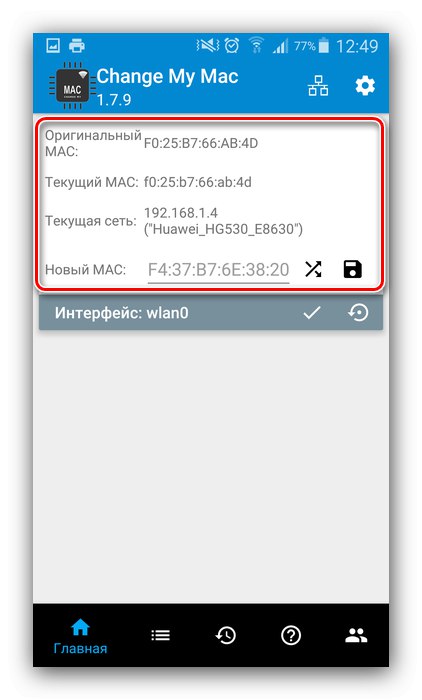

Če je vse narejeno pravilno, se bo identifikator spremenil.
2. način: Ukaz v terminalskem emulatorju
Bolj zapletena, a res zanesljiva metoda je zamenjava naslova MAC z vnosom posebnega ukaza v terminalski emulator. Ta možnost poleg korenskih pravic zahteva tudi namestitev ogrodja BusyBox in terminalske aplikacije.
Prenesite namestitveni program BusyBox iz trgovine Google Play
Prenesite Terminal Emulator za Android iz trgovine Google Play
- Po namestitvi obeh komponent odprite Terminal Emulator in vnesite ukaz
su.![Usmerite dostop v terminalu, da spremenite naslov MAC v Androidu]()
Pozvani boste, da navedete Root, strinjajte se z njim.
- Nato vnesite naslednji ukaz:
busybox ifconfig wlan0 hw ether * nov naslov *Namesto tega
* nov naslov *vnesite želeni identifikator s pomočjo predloge iz 2. koraka 1. metode. - Potrdite vnos in znova zaženite napravo - zdaj bo nastavljen nov naslov MAC.
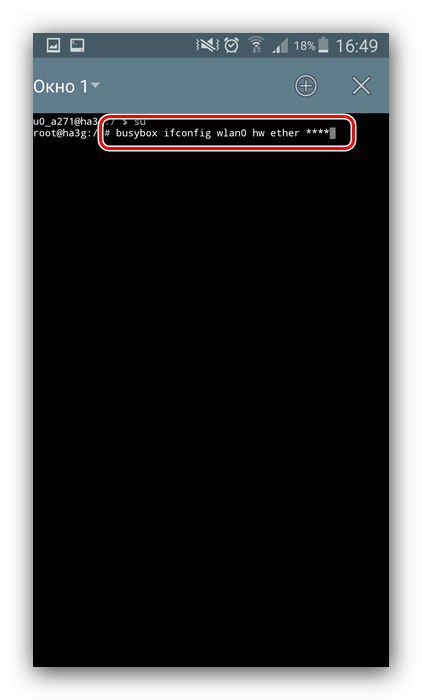
Ta metoda pa je precej zanesljiva in včasih ne uspe, zlasti pri napravah z močno spremenjenimi lupinami.
3. način: Ročna zamenjava v sistemski datoteki
Zadnja možnost zamenjave identifikatorja omrežne opreme danes je samostojno vnašanje vrednosti v posebno sistemsko datoteko. Za dostop do njega potrebujete skrbnik datotek s korenskim dostopom, kot je Root Explorer.
Prenesite Root Explorer iz trgovine Google Play
- Zaženite aplikacijo, pojdite na
/ root / sys / class / net / wlan0 /in tam poiščite datoteko z imenom naslov... Pri napravah z Androidom 4.3 in starejšimi se naslov in ime datoteke razlikujeta, in sicer/efs/wifi/.mac.cob. - Dvakrat tapnite želeno datoteko. V naslednjem meniju izberite možnost "Urejevalnik besedil".
- Datoteka bo pripravljena za urejanje. Kot lahko vidite, je sestavljen izključno iz naslova MAC - lahko ga izbrišete in vnesete novega.
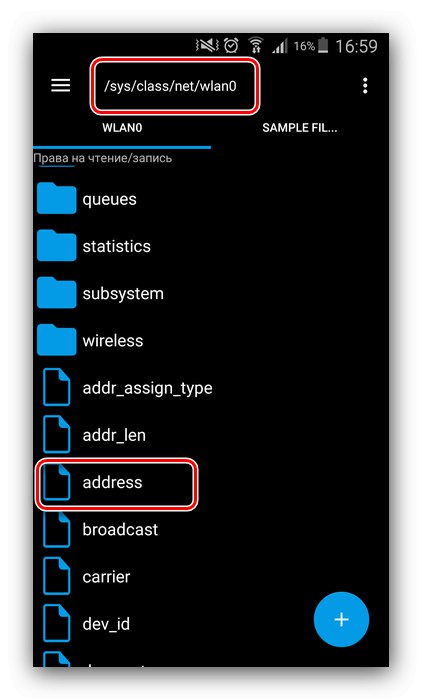
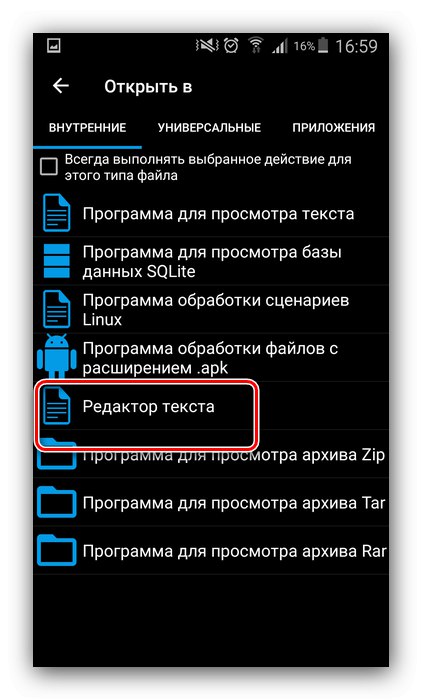
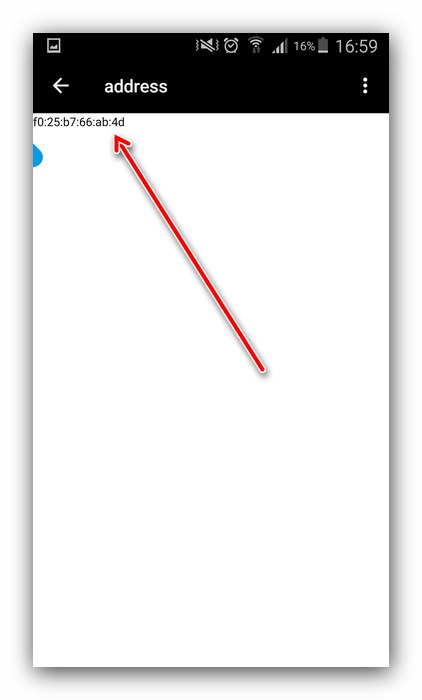
Ne pozabite shraniti sprememb pred izhodom, nato pa bo brezžični vmesnik telefona dobil nov ID.
Zaključek
Zdaj veste, kako lahko v napravi Android spremenite naslov MAC. Vendar tega ni priporočljivo zlorabljati - obstaja nevarnost programske poškodbe omrežne kartice in izgube možnosti dostopa do interneta.